简单批量人工智能剪辑视频,视频剪辑技巧!
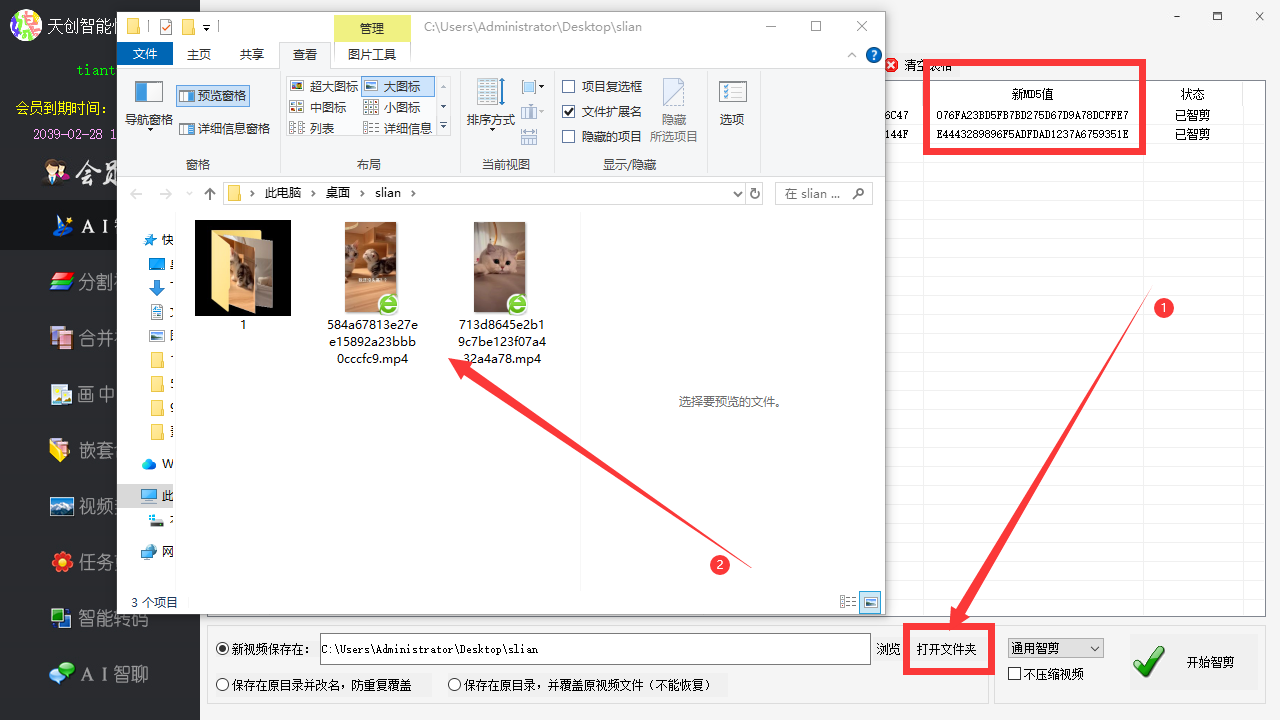 今天,小编要和大家分享一个非常简单的视频剪辑技巧,那就是我们的 AI智能剪功能,可以让我们快速、批量地完成一段又一段的视频,不再是一件费时费力的事情!
今天,小编要和大家分享一个非常简单的视频剪辑技巧,那就是我们的 AI智能剪功能,可以让我们快速、批量地完成一段又一段的视频,不再是一件费时费力的事情!

今天的剪辑技巧我们会使用到一个工具,首先我们在官网上搜索“天图工作室”然后下载里面的“天图智能快剪”软件,这个软件非常强大,具备AI智能剪辑、视频分割、视频合并等多种功能,能够满足我们剪辑的各种需求。下载并安装这个软件后,我们就可以开始进行批量剪辑了。
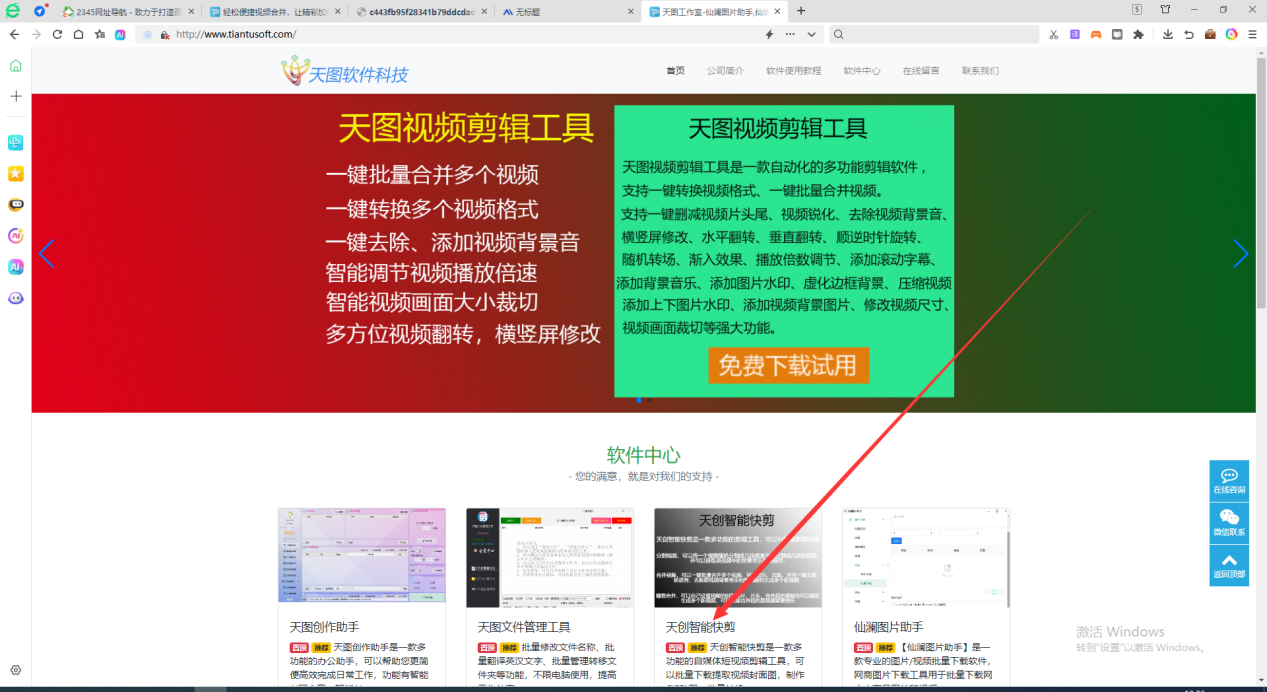
1.下载好软件后,我们就可以打开使用。首先找到AI智剪功能点击进入该功能页面,就可以进行操作了
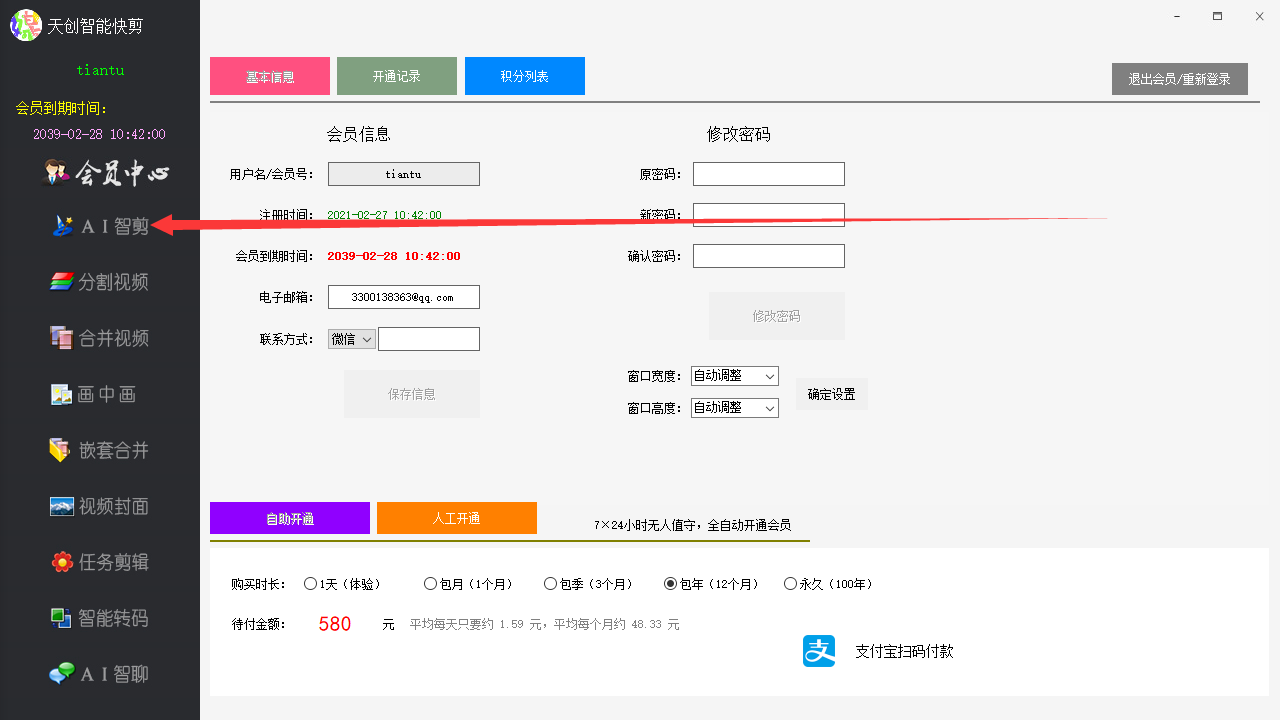
2.接下来我们选择添加视频,将我们想要剪辑的视频进行勾选,选择添加。我们可以看到将视频文件添加到操作页面后。
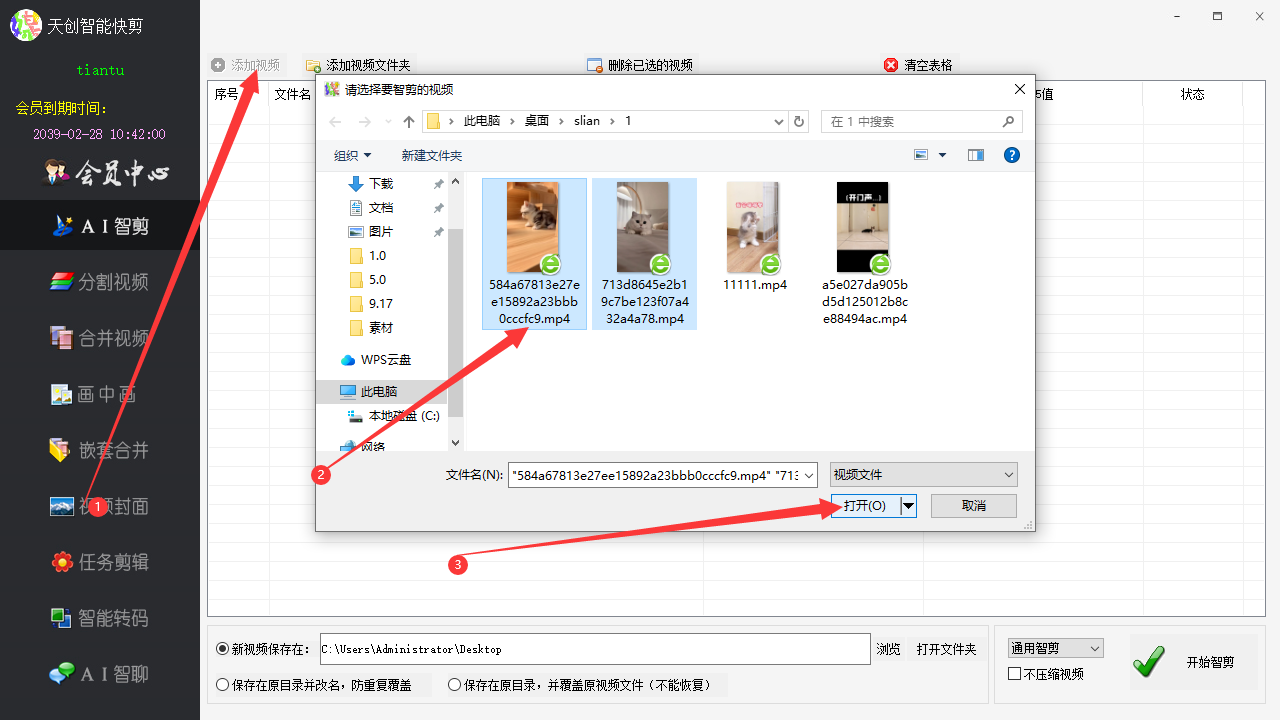
3.选择好视频后,我们可以看到下方有一个新视频保存地址选择,点击“浏览”系统会跳出保存新视频的地址窗口,根据自己的需求选择或者再新建文件夹进行打开保存
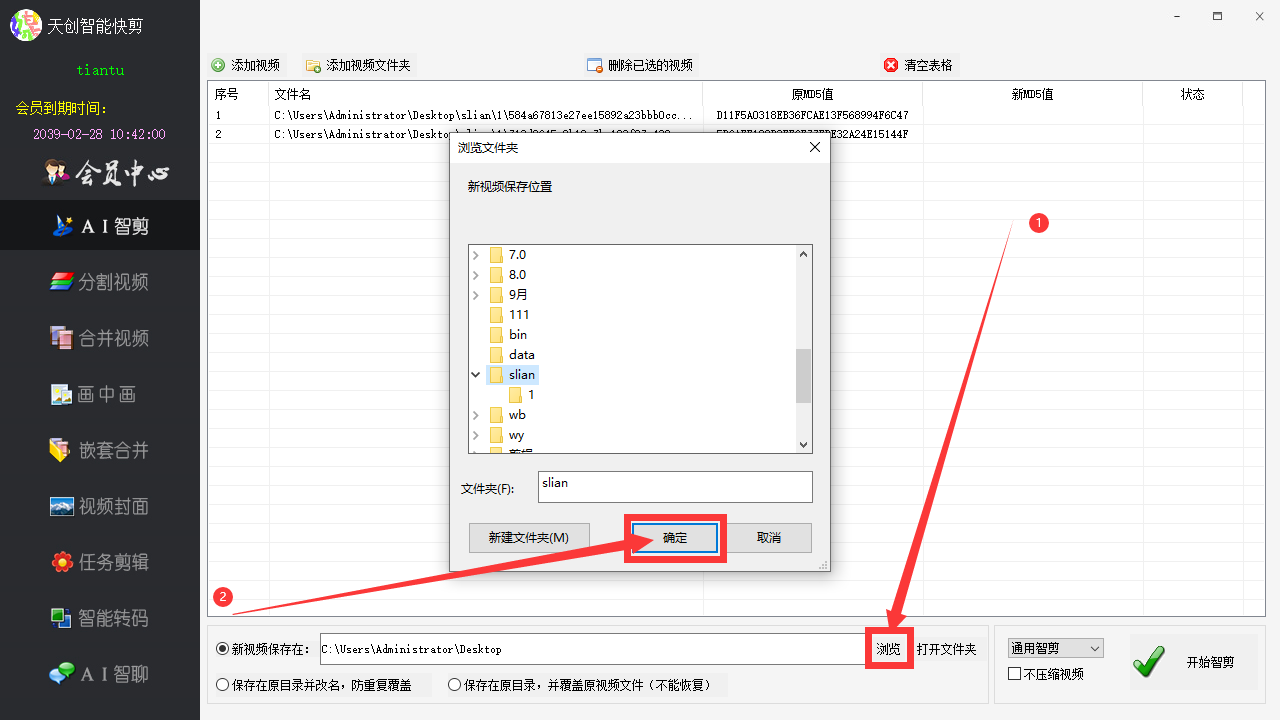
4.选择好保存位置后,我们可以进行视频智能剪辑方式的选择。软件提供了三种智能剪辑方式,我们根据自己的需求选择一种即可。选择完成后,点击"开始智剪"按钮即可开始批量剪辑。
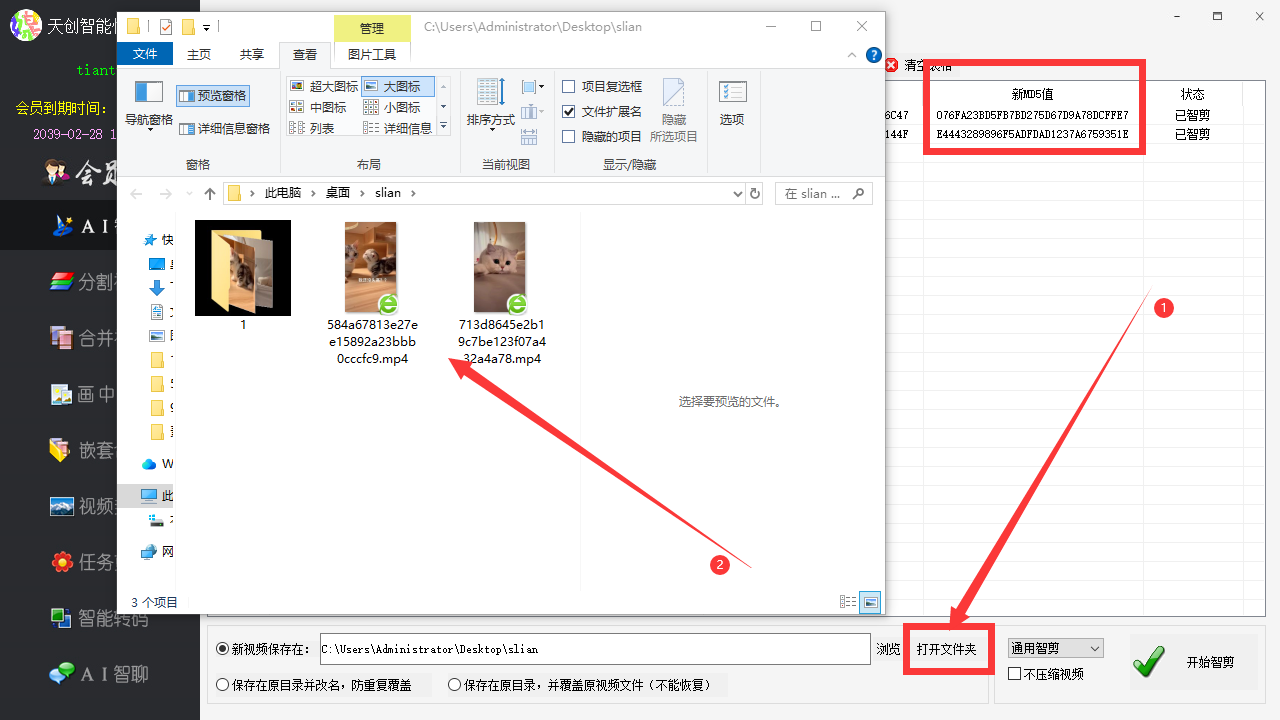
5.当我们看到状态显示“已智剪”时,就代表剪辑完成了。此时也会看到新的MD5值,然后我们打开文件夹就可以看到剪辑好的视频啦。
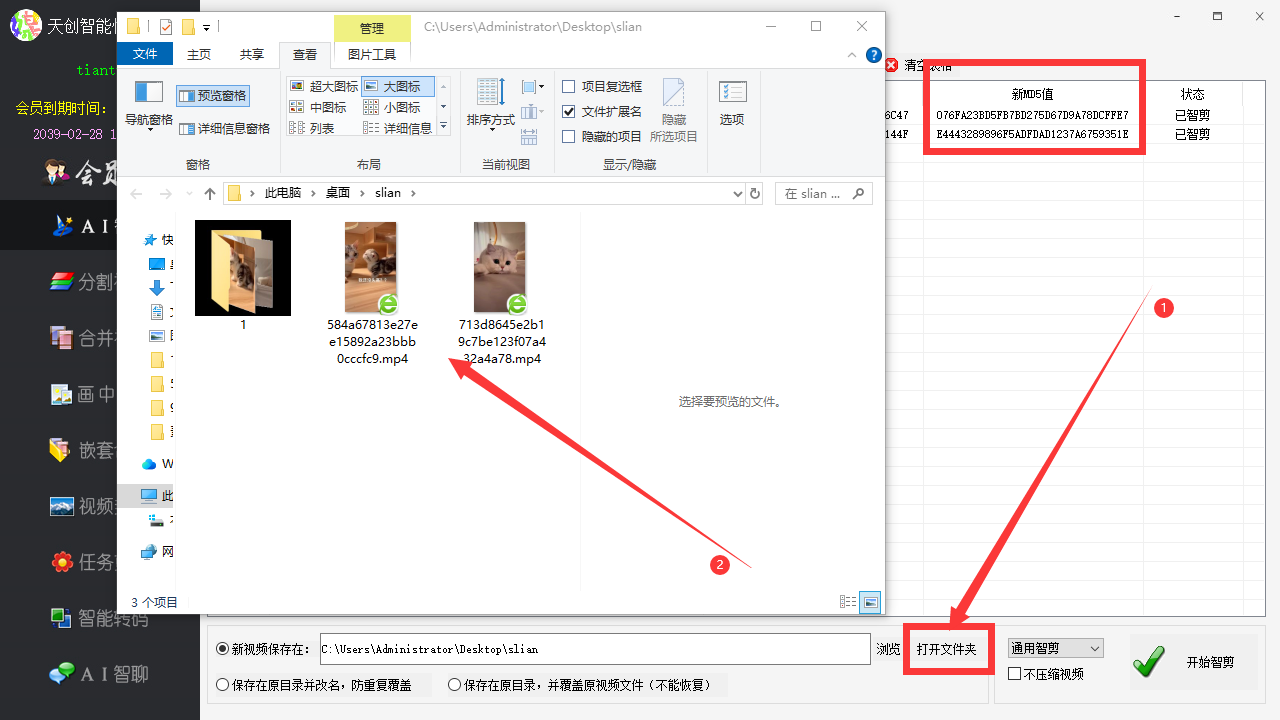
好了,这就是今天要分享的剪辑技巧,这款制作效率很高,节省时间,需要大量视频剪辑的朋友可以使用。好用的话给小编点点转发和关注!
